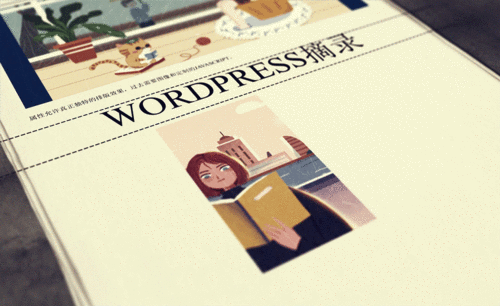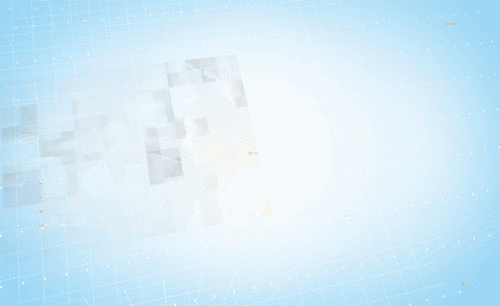AE-赛博朋克效果图文教程发布时间:2022年01月10日 08:00
虎课网为您提供影视动画版块下的AE-赛博朋克效果图文教程,本篇教程使用软件为AE(CC2020),难度等级为初级练习,下面开始学习这节课的内容吧!
今天课程的内容是使用AE制作赛博朋克特效,同学们可以在下方评论区进行留言,老师会根据你们的问题进行回复,作业也可以在评论区进行提交。

那就开始今天的课程咯。
1.【打开】AE,首先【点击】新建合成,预设【选择】HDTV 1080 25,时间为10S。
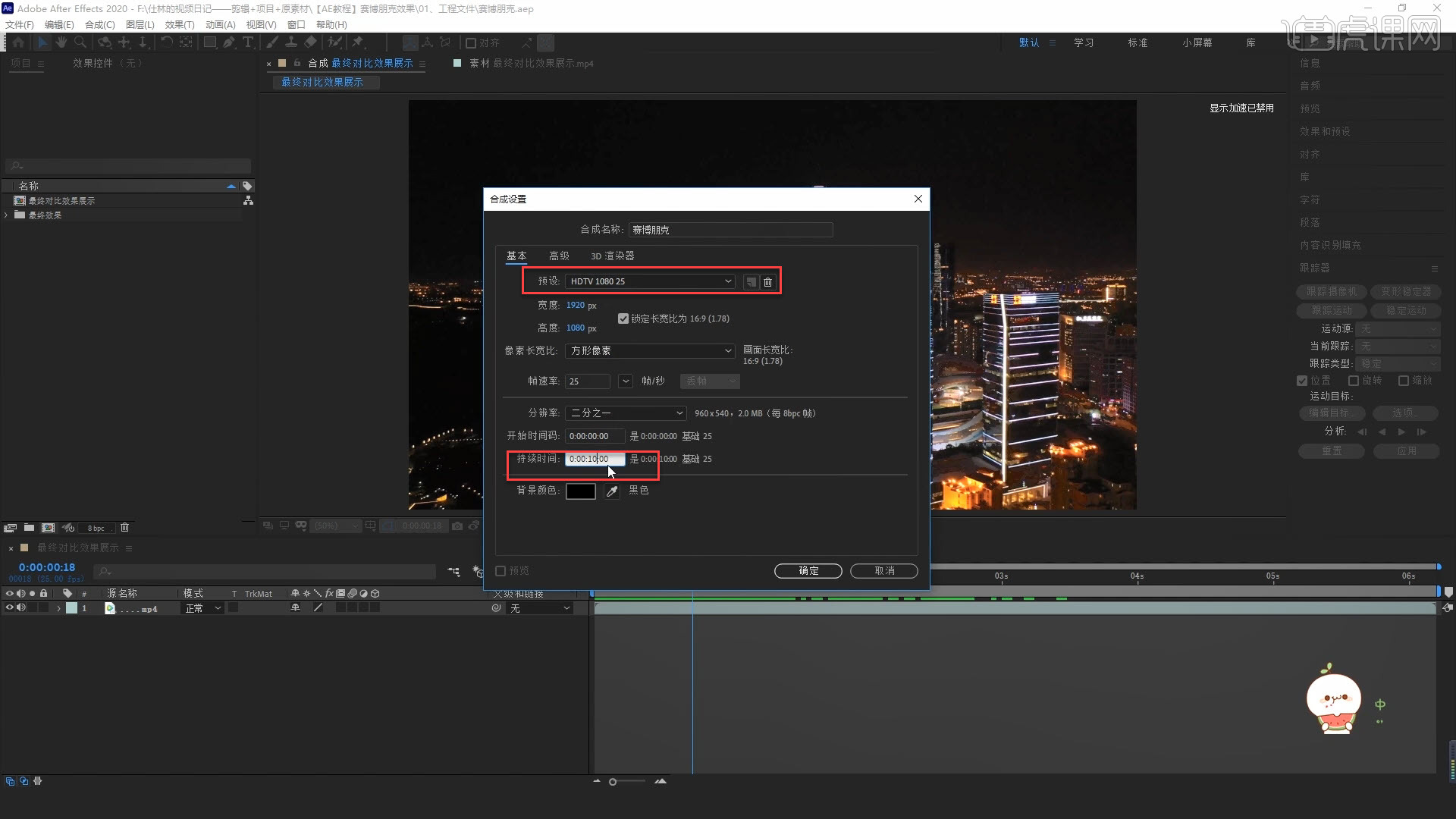
2.【导入】视频,【新建文件夹】并修改文件名称,将视频放入文件夹,再将视频拖入时间轴。
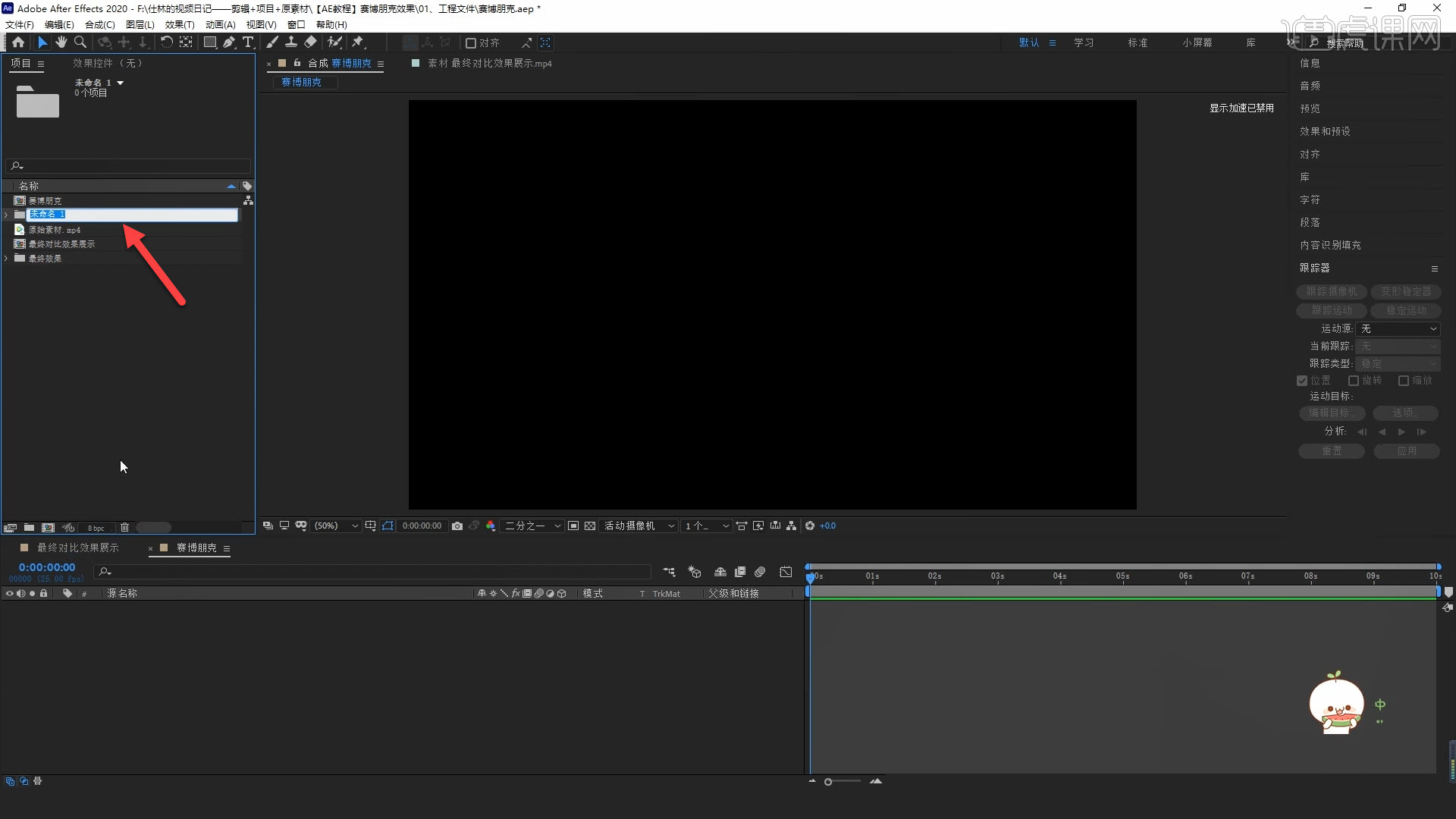
3.【选中】时间点,【Shift+Ctrl+D】裁剪,裁剪分了两个图层,【删除】多余部分。
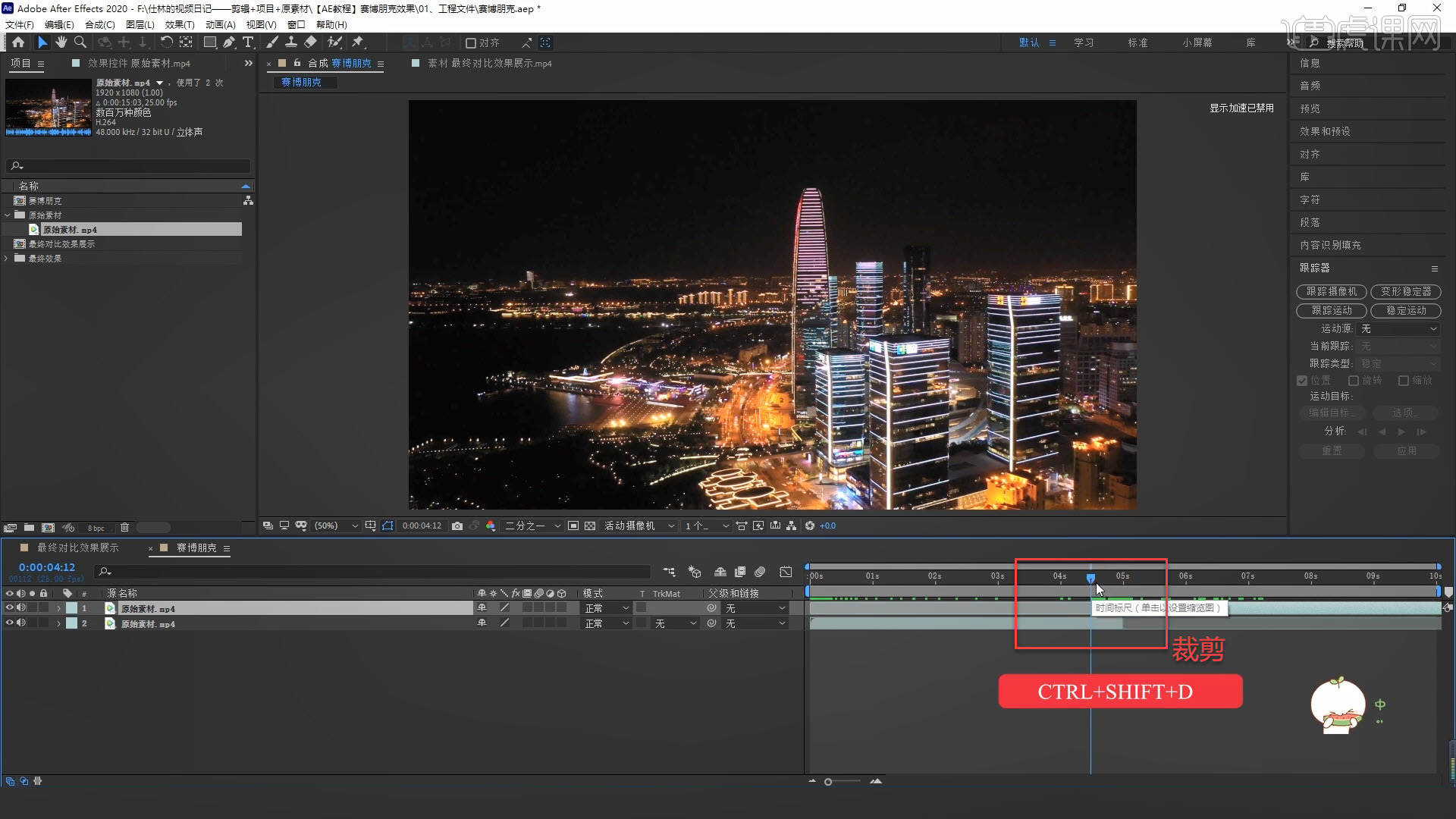
4.点击【跟踪器】-【跟踪摄像机】,解析过程中不要操作鼠标,【放大】目标大小;如果跟踪点太少,点击【高级】-【详细分析】。
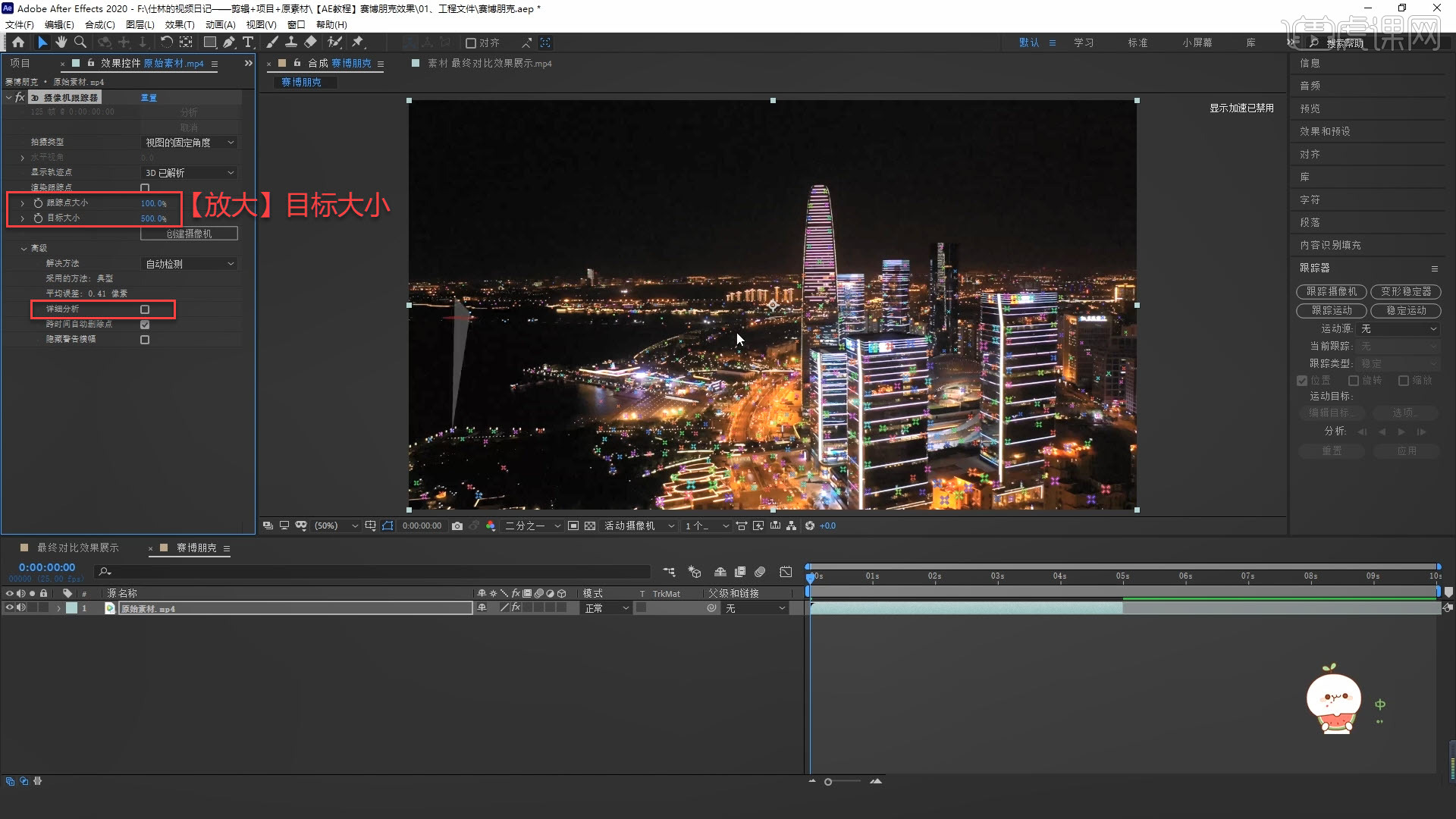
5.点击【放大显示率】放大显示,按下【空格】拖动画面,左键点击【跟踪点】,右键选择【创建实底和摄像机】。
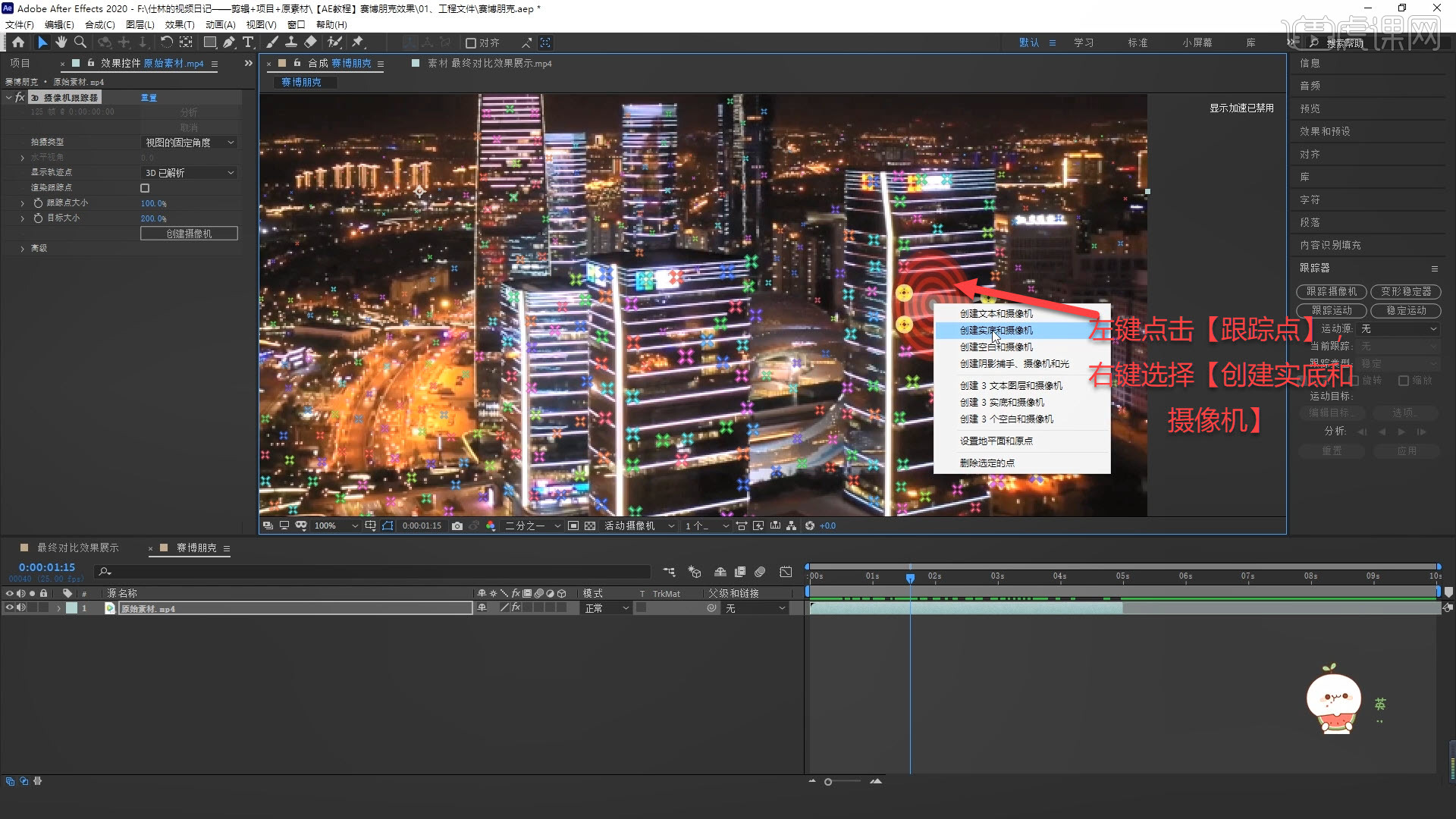
6.【导入】素材,按住【Alt+鼠标左键】拖动到【跟踪实底】,展开三角选项,调整【变换】。

7.适当【放大】素材,调整合适的【方向】,调整合适的【位置】。

8.在【效果和控件】中搜索【色调】,将【三色调】效果拖动到素材上,修改【高光】合适的颜色。
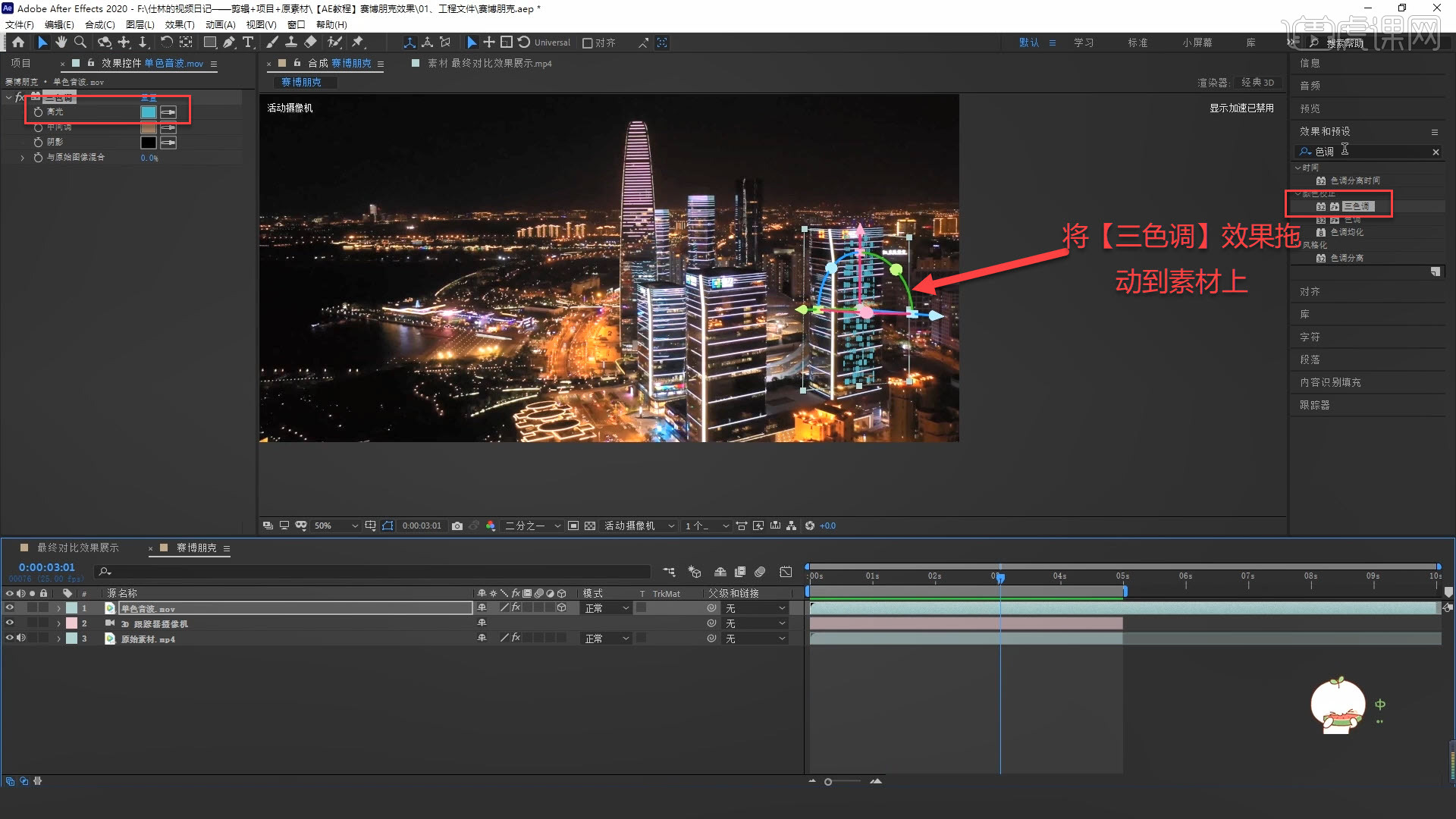
9.在【效果和控件】中搜索【发光】,拖动到素材上,【发光半径】调整到40,【发光强度】增加到1.5。

10.按住【Shift+左键】选择的跟踪点,右键【创建实底】,点击【跟踪实底】,再将素材拖入。

11.展开三角选项,调整【变换】,同样添加【三色调】和【发光】的效果。

12.点击【展开或折叠“”“转换控件”窗格】,更换【模式】为屏幕,调整【变换】。

13.【选中】星空图层,使用【钢笔工具】框选出天空,展开【蒙版】调整合适的蒙版羽化。

14.在【效果和控件】中搜索【曲线】,拖动到原始视频上,整体【提亮】。

15.在【效果和控件】中搜索【颜色平衡】,拖动到原始视频上,整体【调色】。

16.回顾本节课所讲解到的内容,同学们可在视频下方评论区进行留言,老师会根据问题进行回复。

17.最终效果如图示,视频学百遍,不如上手练一练,你学会了吗!

以上就是AE-赛博朋克效果图文教程的全部内容了,你也可以点击下方的视频教程链接查看本节课的视频教程内容,虎课网每天可以免费学一课,千万不要错过哦!